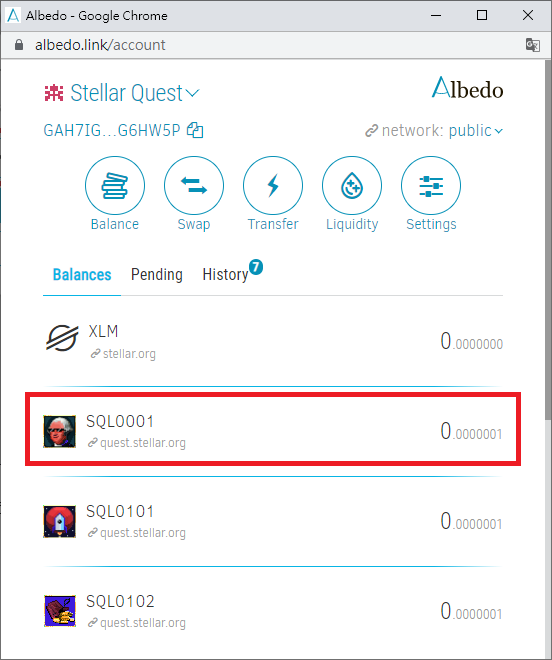設置您的錢包
通過使用 Albedo 建立您的加密貨幣錢包來管理和存儲您的 Stellar Quest 獎勵。
任務連結
https://quest.stellar.org/learn/series/0/quest/1
什麼是Albedo?
Albedo 是一個基於網路的錢包,是交易簽名和身份驗證的有用工具。對於 Stellar Quest,您將使用它來領取您的徽章和 XLM 獎勵。
Albedo 是一個非託管錢包,密鑰(或稱私鑰)是一串字母和數字,必須自己保管好,才能存取您的帳戶。如果您使用 Albedo 建立帳戶,它還會為您提供一組 24 個英文單字的恢復密碼(recovery passphrase),以便您在意外丟失密鑰時存取您的帳戶。另一方面,如果您將現有密鑰導入 Albedo,它無法為您提供恢復密碼。在這種情況下,密鑰是您控制帳戶的唯一方法。
Step 1:使用 Albedo 建立一個帳戶

1. 按 “Proceed”
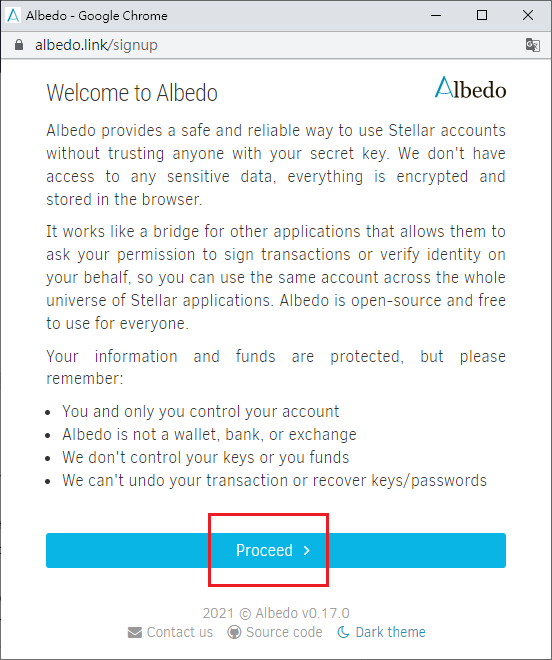
2. 設定密碼,這個密碼不是指私鑰,而是當你已經在某一台電腦上建立或匯入Albedo帳戶後(匯入時需要私鑰或24個英文單字的恢復密碼),爾後你要存取帳戶都要輸入這個密碼。
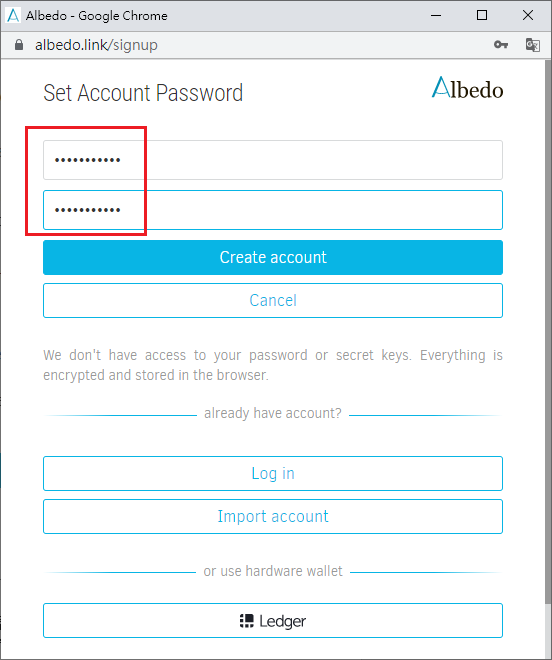
3. 按 “Create account”

4. 保存好24個英文單字的恢復密碼(recovery passphrase),這非常重要!
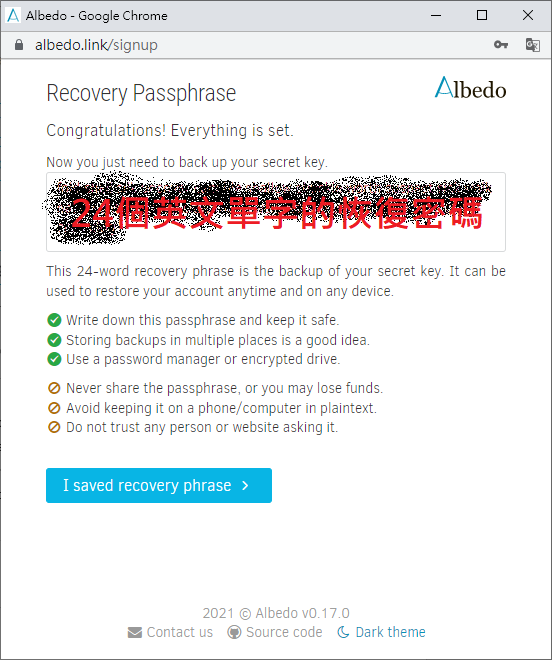
5. 按“I saved recovery phrase”
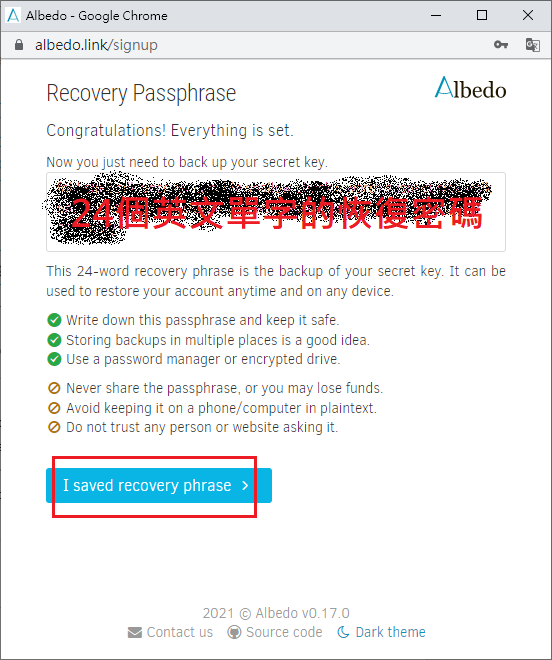
6. 確定你使用的是Default Account(可以同時管理很多帳戶),而且網路使用public

7. 按 “Default Account” 旁邊的下拉箭頭
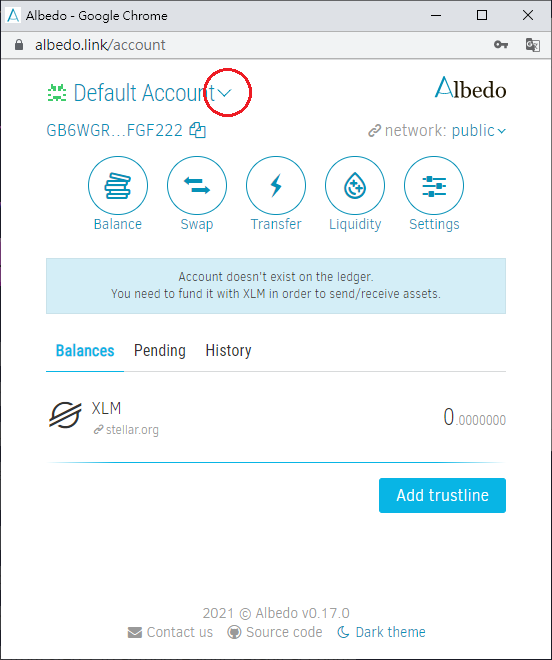
8. 按 “Manage settings for this account”
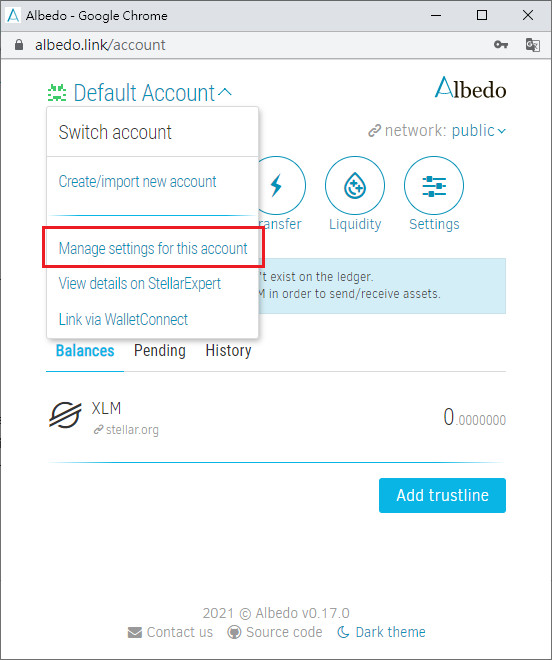
9. 輸入在步驟2設定的密碼
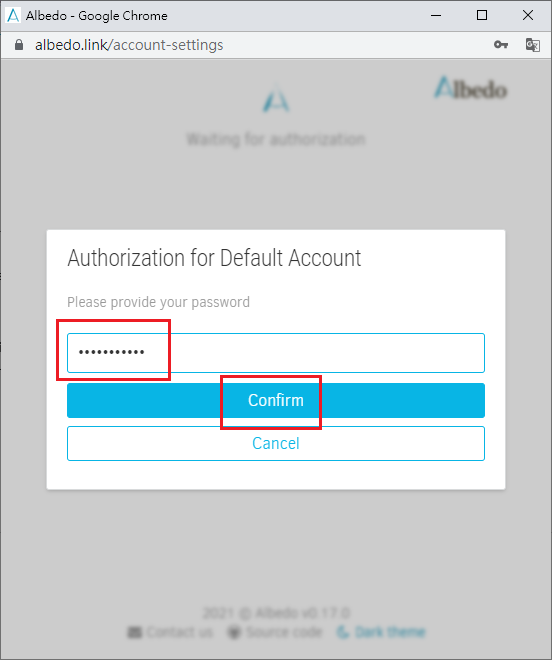
10. Friendly Name可以改成比較有意義的名稱,比如我取為Stellar Quest,不改也可以

11. 完成後,按 “Back” 儲存變更
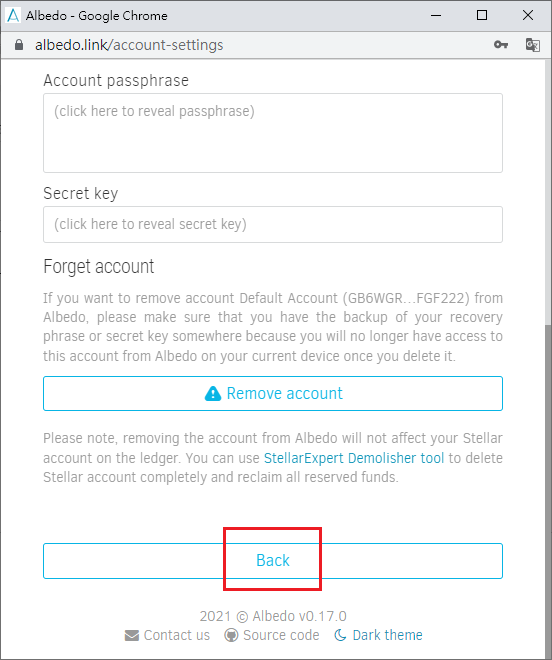
Step 2:將您的帳戶匯出到另一個錢包
如果要在別台電腦或手機使用同一個帳戶,就要懂得怎麼匯出與匯入。
密鑰匯出
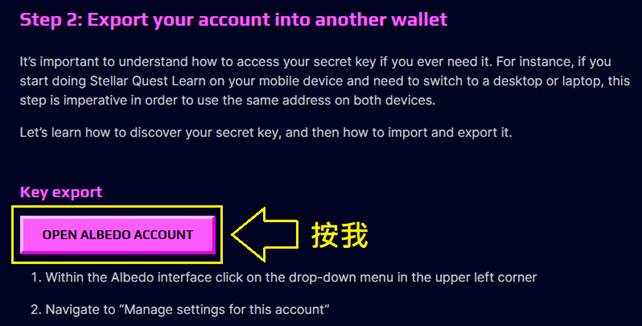
1. 按Albedo界面左上角的下拉選單
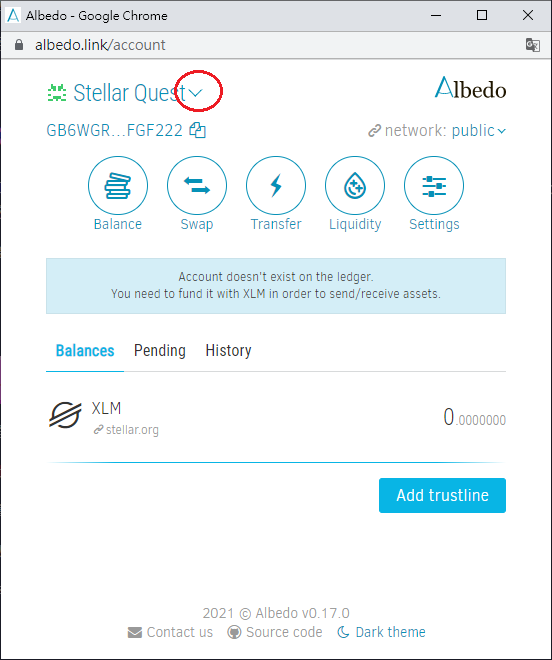
2. 進到 “Manage settings for this account”

3. 畫面捲到Export Secret Key的地方
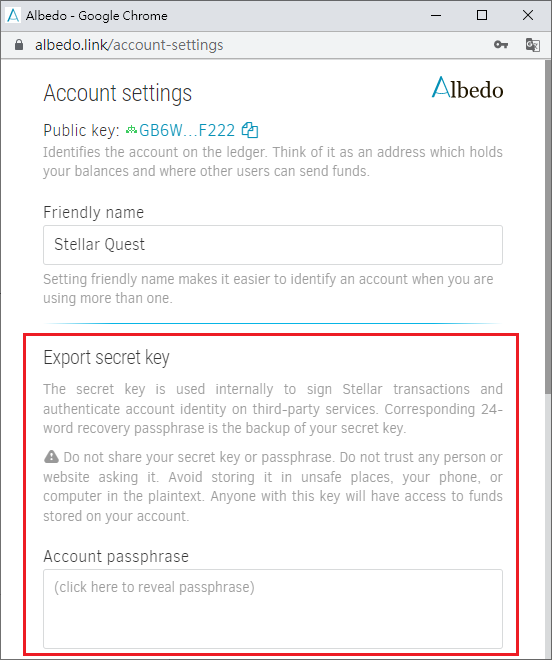
4. 按一下文字框,恢復密碼就會出現
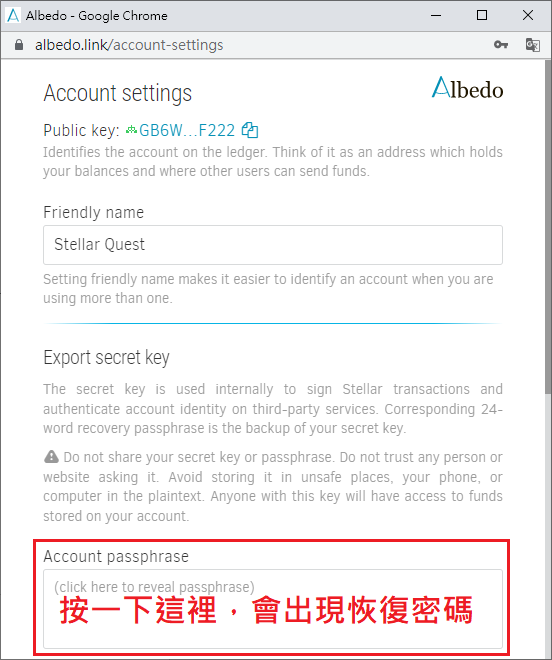
5. 保存好恢復密碼,然後按 “Back” 回到首頁
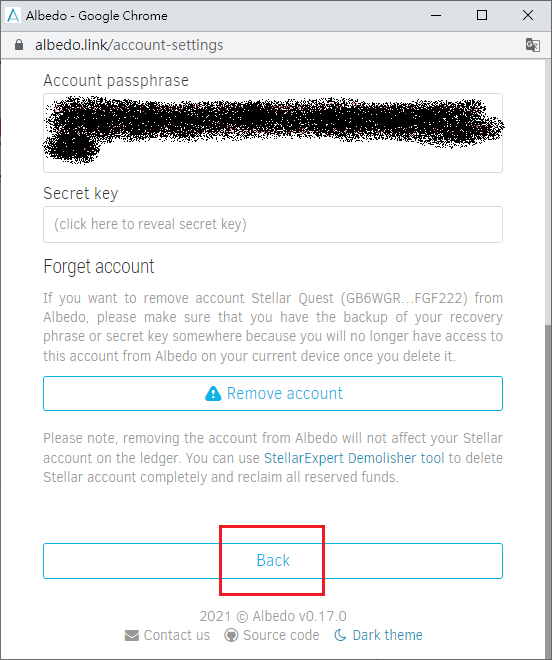
密鑰匯入
1. 打開一個新的無痕式視窗,或使用另一台電腦
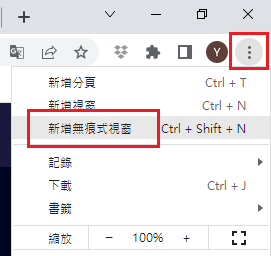
2. 網址填入https://albedo.link/signup
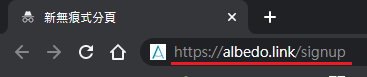
3. 按“Proceed”
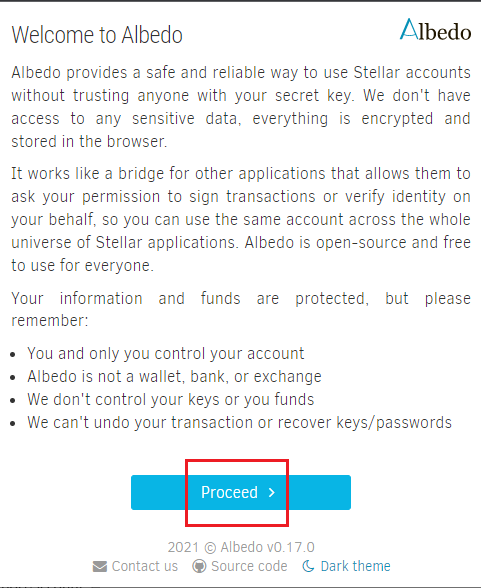
4. 按“Import account”

5. 輸入先前記下來的恢復密碼
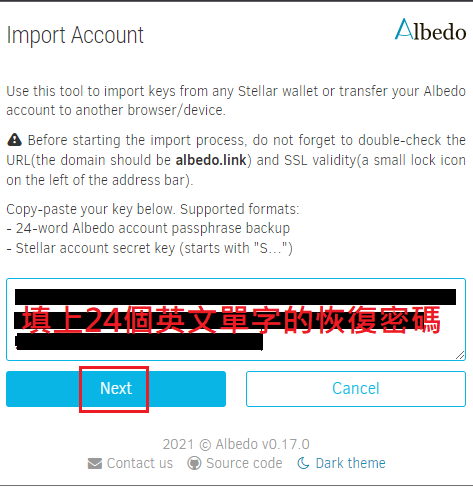
6. 按“Proceed”
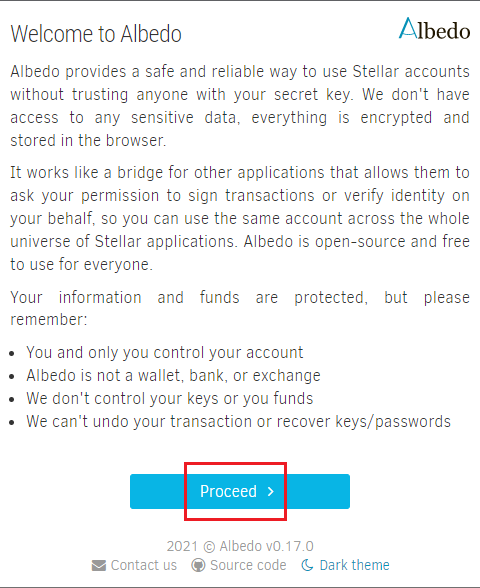
7. 設定密碼,在不同的電腦上面可以設定相同或不同的密碼
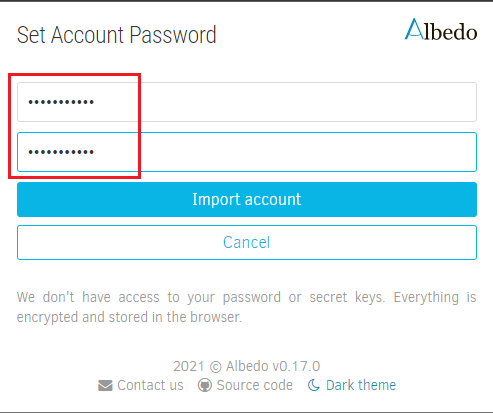
8. 按“Import account”
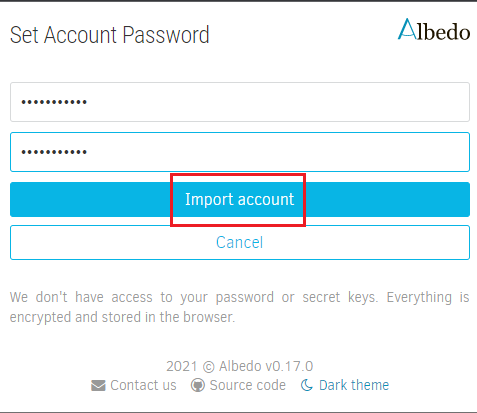
Step 3:證明您的帳戶所有權
1. 連接Discord帳號。

2. 授權Discord帳號登入。
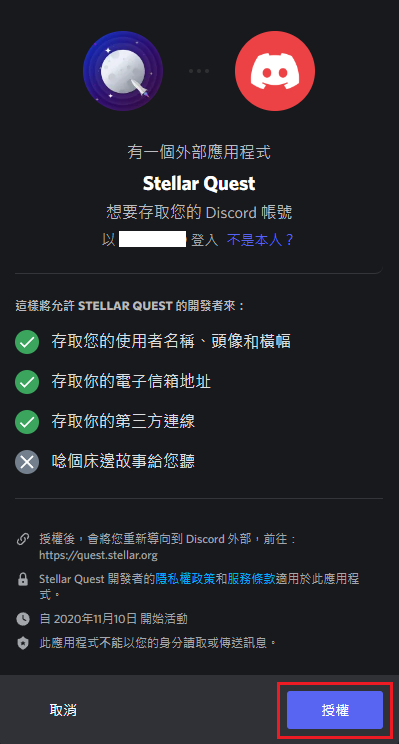
3. 把錢包連接到Stellar Quest網站。
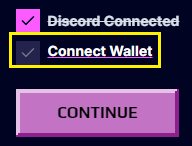
4. 彈出窗口將要求您允許與 Stellar Quest 共享您的公鑰。通過單擊“Confirm using Default Account”授予此權限

5. 輸入步驟 1.2 中的帳戶密碼(不是密鑰,也不是 24 字恢復密碼),然後按“Confirm”
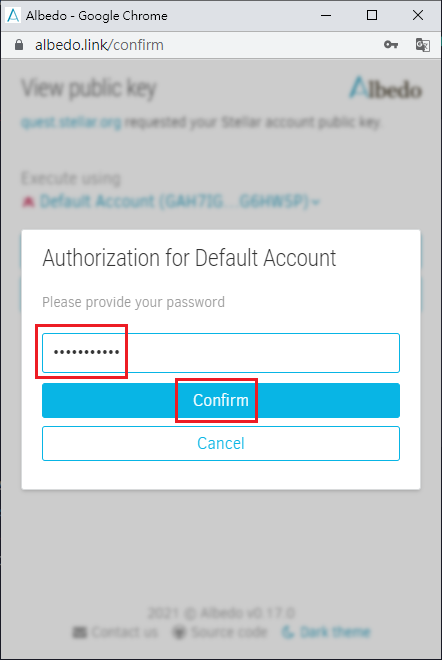
6. 按CONTINUE

7. 成功
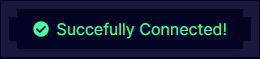
Step 4:領取您的徽章
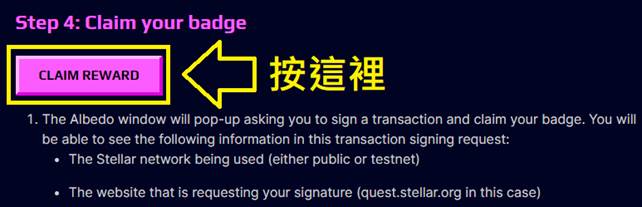
1. 將彈出 Albedo 窗口,要求您簽署交易並領取您的徽章。您將能夠在此交易簽名請求中看到以下信息:
l 正在使用的 Stellar 網絡(public 或 testnet)
l 請求您簽名的網站(在這種情況下為 quest.stellar.org)
l 交易中包含的每個操作的列表。這個列表現在可能會讓您感到困惑,但不要擔心。你很快就會明白所有這些操作。現在,看看您是否可以選擇哪個操作會將徽章資產實際轉移到您的帳戶。
l 識別交易信息(來源賬戶、序列號、哈希)
l 已添加到交易中的任何簽名
l 最後,您可以選擇要使用哪個帳戶執行交易。
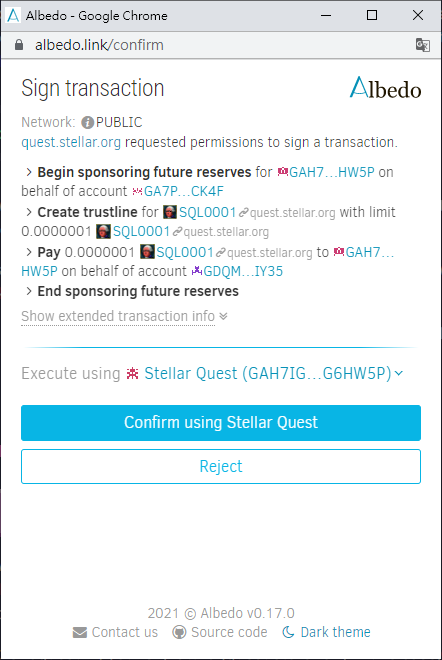
2. 按“Confirm using Default Account”,如果你有自己取名,顯示的就不是Default Account,例如我的是Stellar Quest。
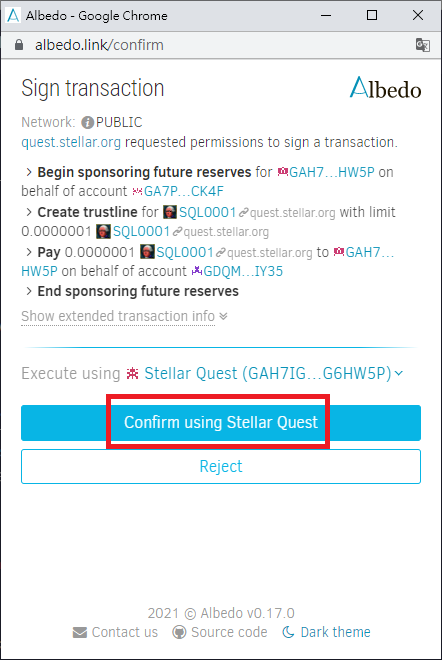
3. 輸入步驟 1.2 中的帳戶密碼,將您的帳戶簽名添加到交易中,把這筆交易提交給 Stellar 網路。

恭喜!您已成功領取您的第一個 Stellar Quest 徽章。